La Gestione computer in Windows 10 è dotata di alcune utili funzioni. Per esempio, puoi usarlo per cambiare la configurazione del sistema o per eseguire la pianificazione delle attività per certi script e processi. Di seguito, ti mostreremo cos'altro puoi fare con la Gestione computer e come arrivarci in primo luogo.
- Che cos'è la Gestione computer?
- Come si richiama la Gestione computer in Windows 10?
Che cos'è la Gestione computer?
La Gestione computer è esattamente ciò che il nome suggerisce: un'area del tuo computer che puoi usare per gestirlo. In Gestione computer, potete fare varie impostazioni in tre sottosezioni: Sistema, Memorizzazione dei dati e Servizi/Applicazioni.
Area Sistema: È possibile pianificare e impostare vari script zietalmente tramite Task Scheduling. Il Visualizzatore di eventi e la Gestione delle prestazioni aiutano a diagnosticare i problemi del computer. Nell'area Cartelle condivise, puoi vedere quali cartelle sul tuo PC sono state condivise con altri utenti. Questo significa che qualsiasi PC sulla vostra rete può accedervi. Puoi anche gestire gli utenti e i gruppi locali che sono stati creati sul tuo computer tramite l'area Sistema. Si ottiene anche l'accesso al Device Manager. Qui vengono visualizzati tutti i dispositivi collegati al PC. Questi possono essere drive, altoparlanti, monitor o simili.
Salvataggio dei dati: Qui è possibile gestire i supporti dati collegati. È possibile controllare quali supporti dati come dischi e chiavette USB sono collegati al computer.
Servizi e applicazioni: In questa area è possibile visualizzare un elenco di tutti i servizi (in esecuzione) e anche operare il controllo WMI. Questo ti permette di configurare e controllare il servizio Windows Management Instrumentation.
Come faccio a richiamare Gestione computer in Windows 10?
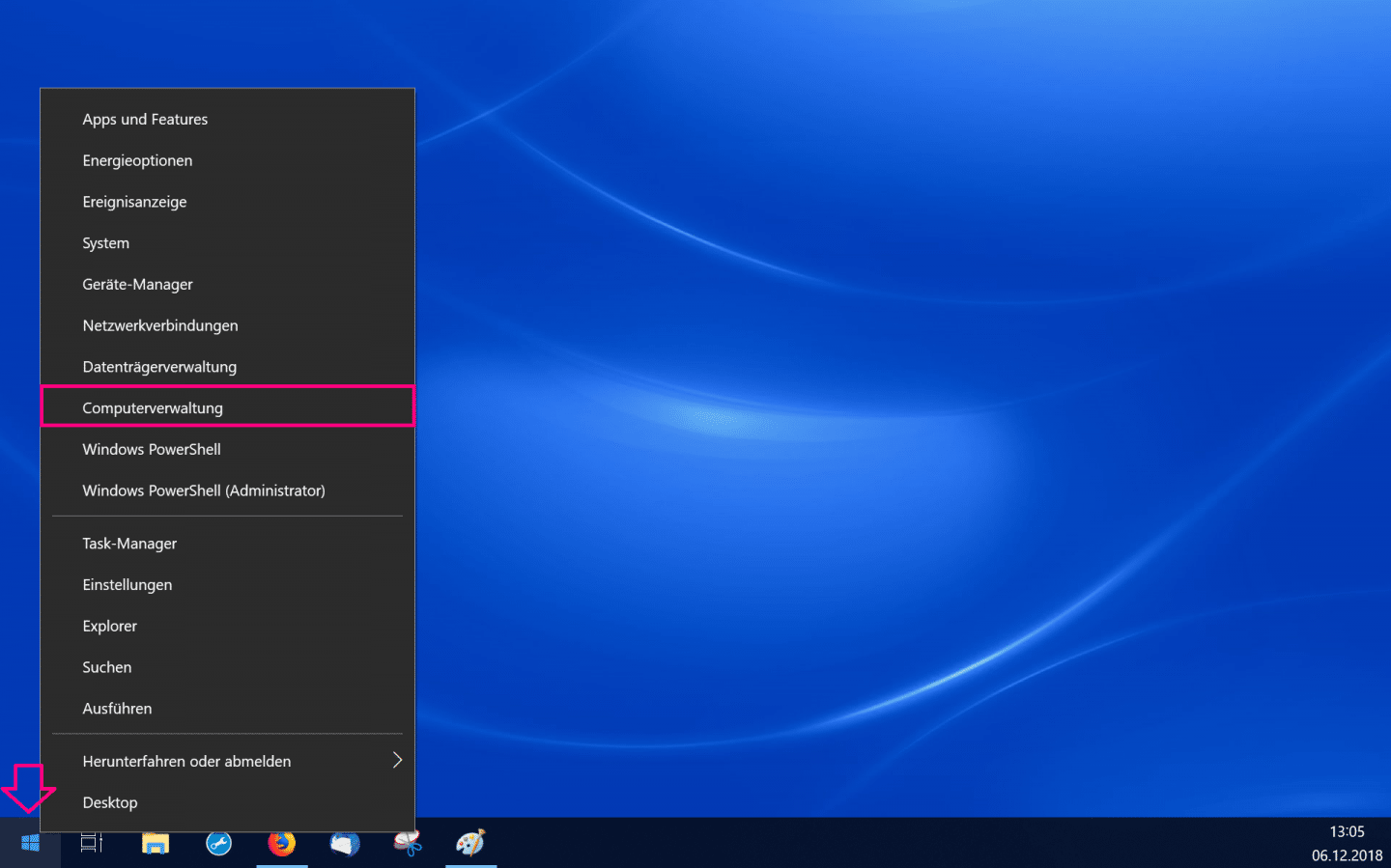
Clicca con il tasto destro del mouse sull'icona Windows nella barra delle applicazioni. Poi seleziona la voce "Gestione computer". Ora siete già nell'amministrazione del computer. In alternativa, potete digitare "compmgmt.msc" nella finestra Esegui ([tasto Finestra]+[R]). Entrambi portano allo stesso risultato.
